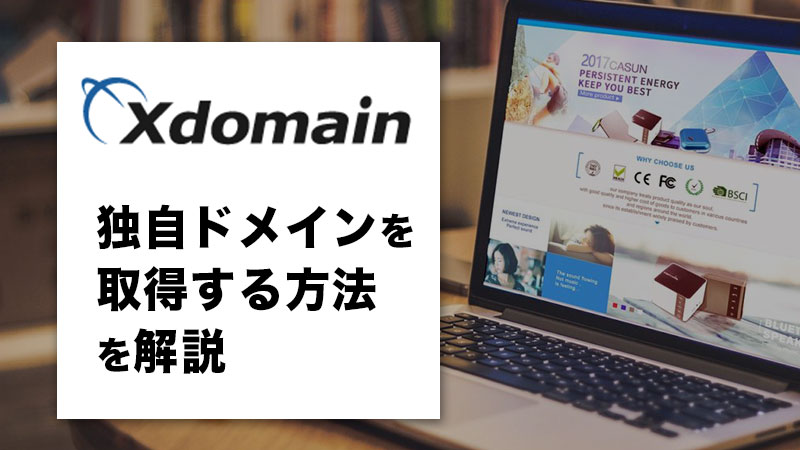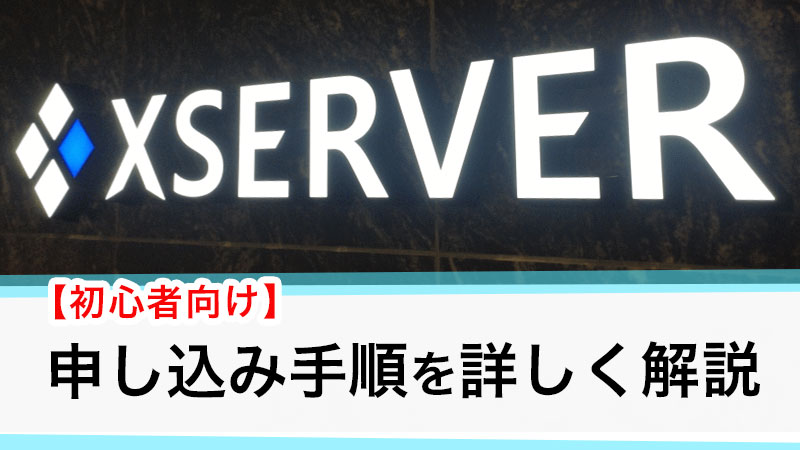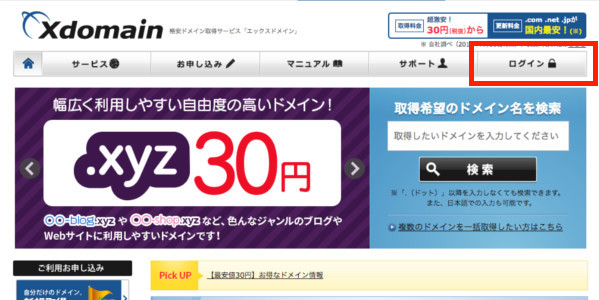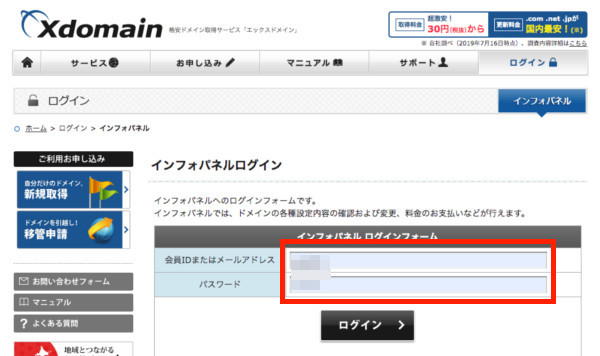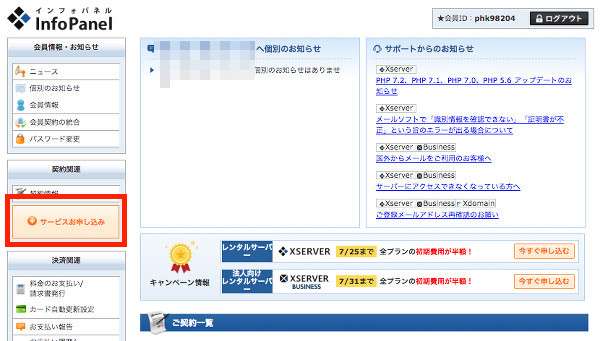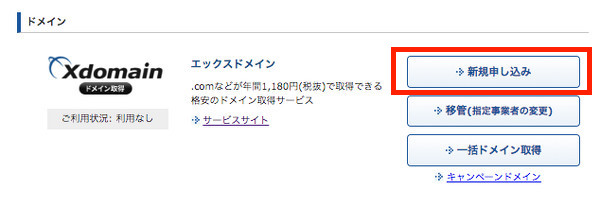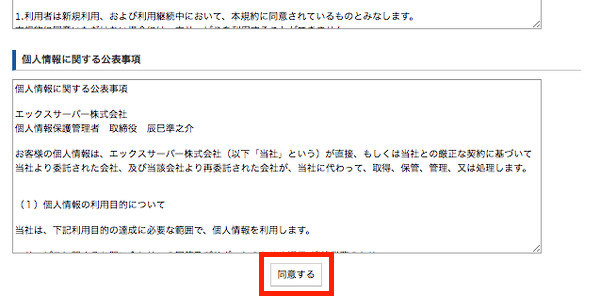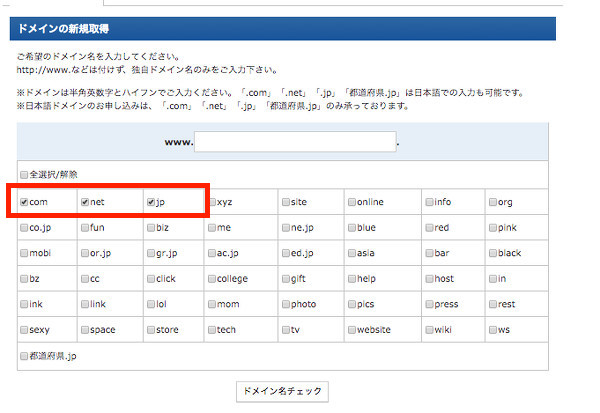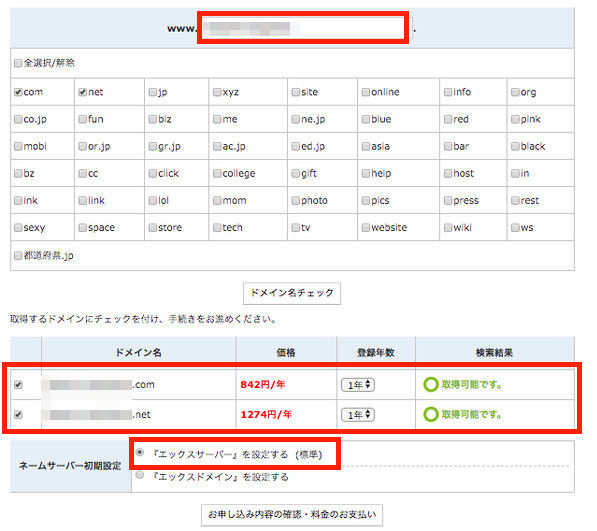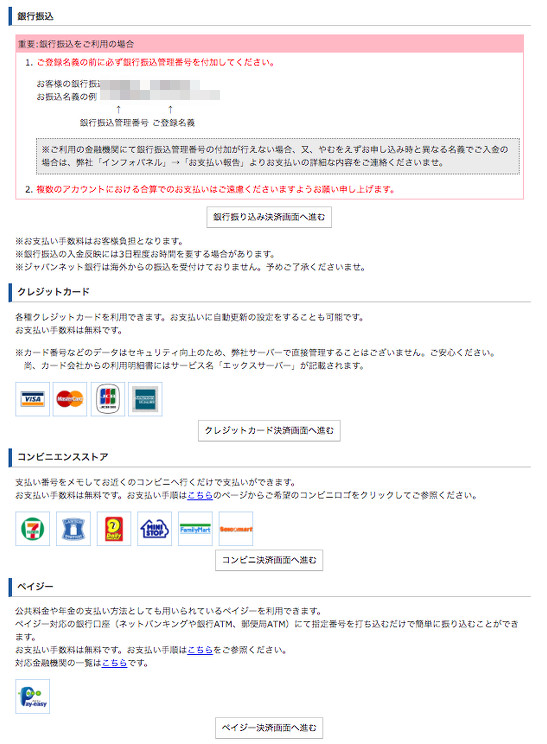今回は、エックスドメイン(Xdomain)で独自ドメインを取得する方法を詳しく解説します。
画像付きで解説しますので、この記事通りに設定すれば誰でも簡単に独自ドメインを取得できます。
別記事「【初心者向け】エックスサーバーの申し込み手順」で、エックスサーバーを契約した人向けに解説していきますので、エックスサーバーの申し込みがまだの人は先にこちらをご覧ください。
-

【初心者向け】エックスサーバーの申し込み手順を詳しく解説!
続きを見る
エックスドメインとエックスサーバーは同じ会社が運営しているため、設定が非常に簡単です。セットで利用しましょう。

それでは早速進めていきましょう!
エックスドメインで独自ドメインを取得する方法

エックスドメインのサイトにアクセスする
下記のリンクより、エックスドメインのサイトにアクセスします。
サイトを開き、ログインをクリックします。
参照:エックスドメイン
次に、会員IDまたはメールアドレスと、パスワードを入力します。
エックスサーバーで申し込みしたときのログインIDと同じです。エックスサーバー申し込み時のメールをご覧ください。
参照:エックスドメイン
エックスドメインのサービス申し込み
画面左の「サービスお申し込み」をクリックします。
参照:エックスドメイン
続いて、新規申し込みをクリックします。
参照:エックスドメイン
内容を確認し「同意する」をクリックします。
参照:エックスドメイン
ドメインの新規取得をします。
参照:エックスドメイン
ここで取得するものがサイトのURLになりますので、サイトに合ったドメインにすると良いです。
例えば、プロ野球系のサイトを作るなら、
「www. baseball-●●、 www. proyakyu-△△」など、ドメインを見るだけでなんとなくサイトの内容が分かるようなものにするのが良いです。ユーザーも覚えてくれやすいです。
また、ドット「.」以下は、 「com」,「net」,「jp 」あたりが良いです。
特にどれを選んでもSEO的にはそれほど代わりはないですので、好みによって取得するのが良いです。ひとまずその3つはチェックを入れておきましょう。
チェックを入れただけではまだ取得できていません。すでにそのドメインが使われている場合は取得できないからです。
チェックを入れ終わったら「ドメイン名チェック」をクリックします。
参照:エックスドメイン
検索結果の欄に「取得可能です」と表示されていれば取得できます。すでに使われている場合は、エラーになります。
上の例では、.com、.netともに取得可能です。
気をつけてほしいのが、このまま申し込みを行うと、2つのドメインを取得してしまいますので、左のチェックボックスのどちらか一方のみにチェックをしましょう。
登録年数は1~5年から選べますが、とりあえず最初は1年で良いです。期限がきたら更新することができます。
参照:エックスドメイン
ネームサーバー初期設定は「エックスサーバー」を設定する(標準)にチェックを入れます。
入力が終わったら「お申し込み内容の確認・料金の支払い」をクリックします。
銀行振込・クレジット・コンビニエンスストア・ペイジーから支払い方法を選択します。
参照:エックスドメイン
決済画面に進み、決済が終われば支払い終了です。
これで独自ドメインを取得することができました。
登録したメールアドレスにメールが届きますので、保存しておきましょう。
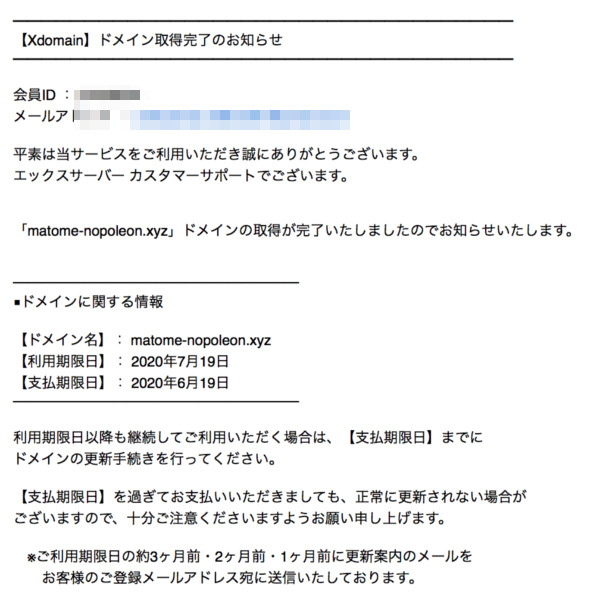
以上でエックスドメインの独自ドメイン取得は完了です。
エックスドメインで独自ドメイン取得まとめ

エックスドメインで独自ドメインを取得する方法を解説してきました。
この記事通りに行えばすぐに設定できるかと思います。
気をつける点としては、ドメイン名です。先ほども説明しましたが、できるかぎり「サイトの内容にマッチしたもの」にしたほうが良いです。
一度決めると、変更はできないので、慎重に決めましょう。
ドメインの取得は終わったら、いよいよWordPressをインストールします。
この記事が役に立てたら嬉しいです。
「2chまとめサイトで月10万円を稼ぐ方法」を下記の記事にまとめました。ノウハウを全て公開しています。
-

【2024年】2chまとめサイトの作り方を全て公開します!【月10万円稼ぐ】
続きを見る